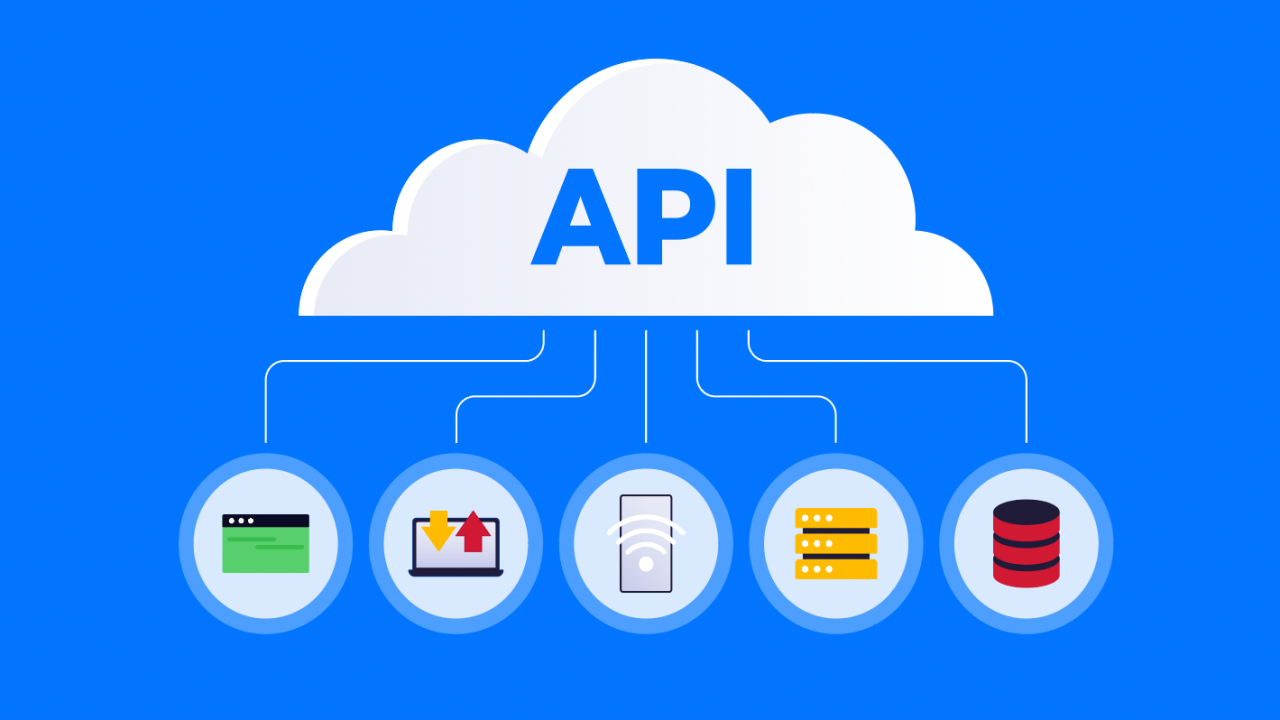システム稼働させる前段階として、公営ギャンブルとシステムを紐づけるために「TeamNave」が提供している「GambleOS G3」というサービスを使う必要があります。
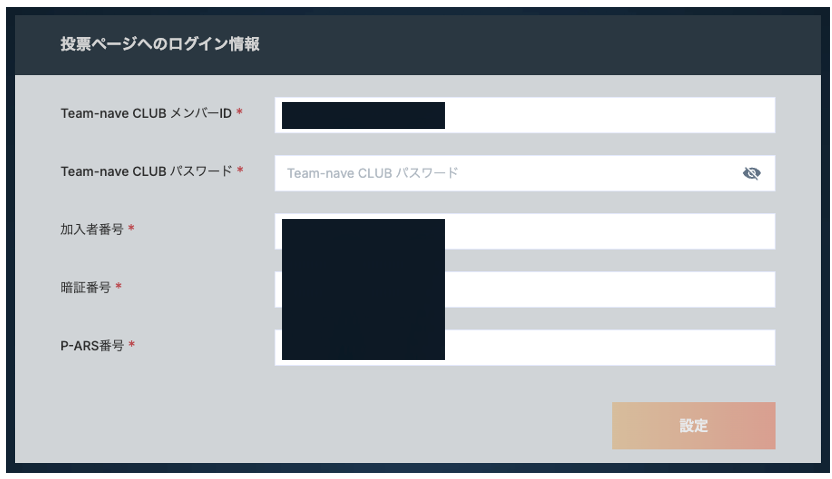 システムの設定画面へ移動すると、上記のようにTeamNaveのログイン情報欄(ID・パスワード)があるので入力ください。
システムの設定画面へ移動すると、上記のようにTeamNaveのログイン情報欄(ID・パスワード)があるので入力ください。
システムが稼働しない原因
システムの紐付け設定まで完了しても、システムがうまく稼働しないケースがあります。
この原因の一つとして考えられるのが、TeamNaveのログイン情報が間違っているということです。
そこで、サポートの方でTeamNaveのログイン情報が正しいかどうか?を判断するために、以下の情報を送っていただきたいです。
Step1:TeamNaveからログアウトする
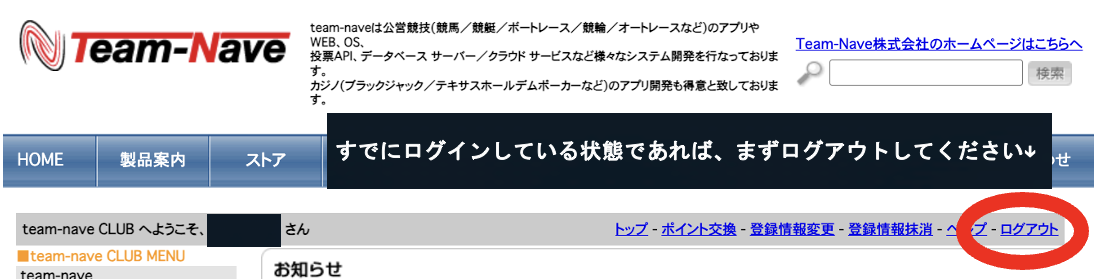 まずTeamNaveにアクセスしていただき、すでにログイン状態であればまず一度ログアウトしてください。
まずTeamNaveにアクセスしていただき、すでにログイン状態であればまず一度ログアウトしてください。
もし、まだアカウント未登録の場合は以下の記事を参考にしながらアカウント登録お願いします。
▶︎TeamNaveアカウント登録の流れ
Step2:ログイン情報を手動入力してログイン
Step3:ログインできるならTeamNaveに関してはOK
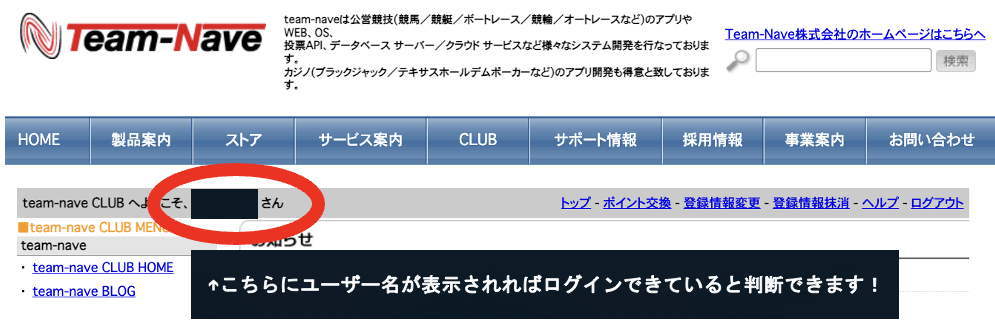 ログインできると、上記のような画面が表示されて赤丸で囲っている部分に「ユーザー名」が表示されるようになります。
ログインできると、上記のような画面が表示されて赤丸で囲っている部分に「ユーザー名」が表示されるようになります。
サポートLINEに送る画像2点
上記の3ステップでTeamNaveに問題なくログインできるようでしたら、以下でお伝えする画像2枚のスクショを撮影してサポートLINEにご連絡ください!
⑴TeamNaveのログイン画面
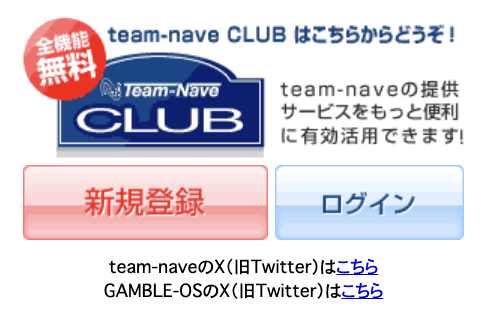 まずログアウトして、再度ログインいただく必要があります。
まずログアウトして、再度ログインいただく必要があります。
そのため、一度ログアウトいただいたことを確認するためにお送りください。
⑵TeamNaveのログイン画面
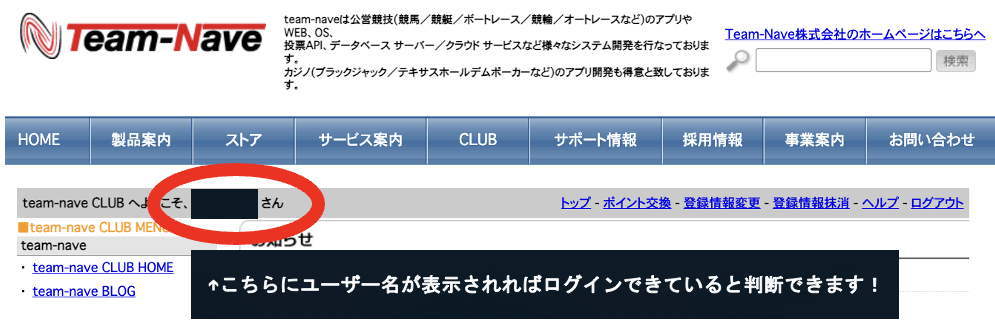 手動入力でもログインできれば、正確にログイン情報を把握できていると判断できます!
手動入力でもログインできれば、正確にログイン情報を把握できていると判断できます!
そのため、自動入力ではなく必ず手動入力でTeamNaveにログインください。
パスワードを忘れてしまったら?
こちらの記事でTeamNaveアカウントのパスワードを再設定する流れを解説しております!
まずご確認いただき、ご不明点あればお気軽にサポートLINEへご相談くださいませ🙏